El cuadro de diálogo Crear libro de mapas le guía por la configuración necesaria para un libro de mapas. Puede guardar la configuración para utilizarla con futuros libros de mapas.
Vídeo de aprendizaje
|
|
Si está conectado a Internet, reproduzca el vídeo para ver cómo especificar la configuración del libro de mapas. Los pasos para este procedimiento se muestran debajo del vídeo. |
Para especificar la configuración de libro de mapas
- En la ficha Administrador de visualización del Panel de tareas, haga clic con el botón derecho en la capa City_Boundary y haga clic en Zoom a la extensión.
- Guarde el archivo de mapa.
No puede publicar un mapa en ningún formato sin guardarlo antes.
- Cambie del Panel de tareas al Libro de mapas y haga clic en Nuevo
 Libro de mapas.
Libro de mapas. 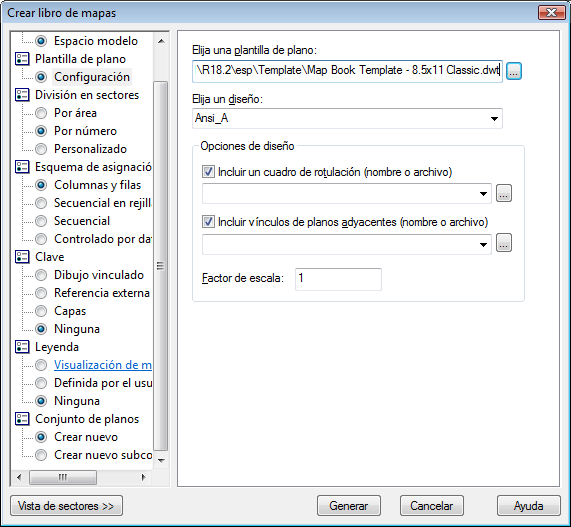
Cada elemento de la izquierda muestra su configuración a la derecha.
- En el cuadro de diálogo Crear libro de mapas, en Origen, haga clic en Espacio modelo. Si lo desea, cambie el valor de Nombre del libro de mapas.
- En Plantilla de plano, realice las siguientes acciones:
- Haga clic en Configuración.
- Haga clic en el botón Examinar en Elija una plantilla de plano y vaya a la
plantilla
guardada que ha creado (Map Book Template - Inset.dwt).
Si el cuadro de diálogo no muestra el directorio de plantillas, vaya a C:\Documents and Settings\su_nombre\Local Settings\Datos de programa\Autodesk\AutoCAD Map 3D 2015\R18.2\esp\Template.
- Mantenga la presentación en Ansi_A.
- En Opciones de diseño, active Incluir un cuadro de rotulación (nombre o archivo) e Incluir vínculos de planos adyacentes (nombre o archivo).
- En el cuadro de rotulación, haga clic en la flecha hacia abajo y elija Cuadro de rotulación. Para los vínculos de planos adyacentes, haga clic en la flecha hacia abajo y, a continuación, en Adjacent_Arrow_4.
- Establezca el factor de escala en 5000. Nota: Si no establece Factor de escala, el libro de mapas incluirá un número muy grande de sectores. Asegúrese de definirlo en 5000.
- En División en sectores, realice las siguientes acciones:
- Haga clic en Por área.
- Haga clic en Seleccionar área para organizar en sectores y arrastre un rectángulo alrededor de la extensión del mapa.
- Mantenga la configuración restante con sus valores por defecto.
- En Esquema de asignación de nombres, haga clic en Columnas y filas. Mantenga la configuración con sus valores por defecto.
- En Clave, haga clic en Referencia externa. Examine hasta el mapa de vista clave que ha creado en el ejercicio anterior y selecciónelo.
La ventana de mapa clave mostrará el mapa clave generado en el ejercicio anterior.
- En Leyenda, haga clic en Visualización de mapa.
La ventana gráfica de leyenda mostrará la leyenda generada en el ejercicio anterior.
- En Conjunto de planos, haga clic en Crear nuevo.
No genere el mapa todavía. Mantenga el cuadro de diálogo abierto para el siguiente ejercicio.
Para continuar con el aprendizaje, vaya al Ejercicio 3: Vista preliminar y generación del libro de mapas.